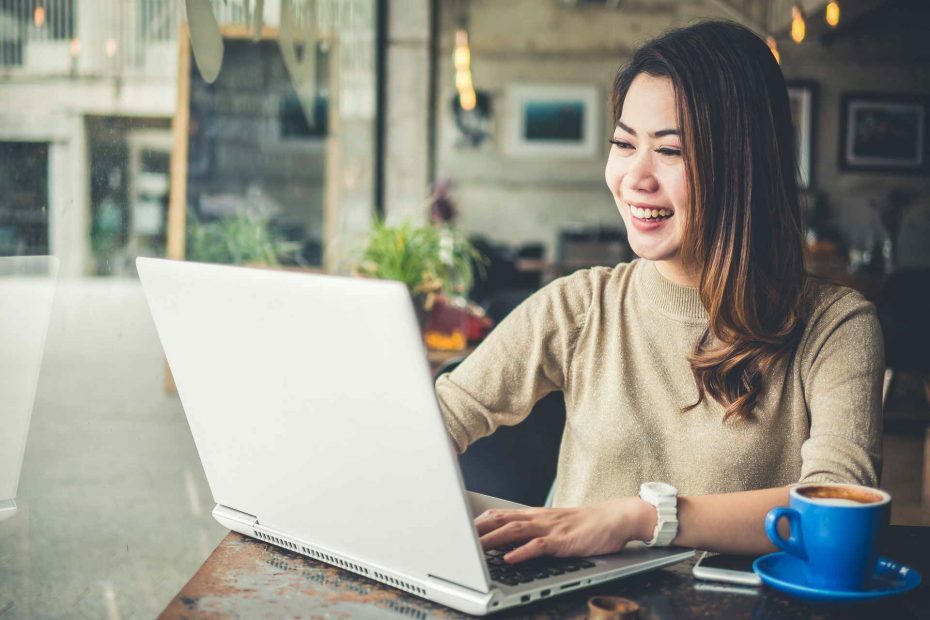Windows 10は、その多くの機能と絶え間ない改善により、間違いなく世界で最も好まれるOSの1つです。 ただし、更新や突然のエラーによる遅延など、非常に面倒な場合もあります。 そのようなエラーの1つは、「ファイルが見つかりません。 ファイル名を確認して再試行してください“.
このエラーは、Windows10デバイスでファイルを開こうとすると常に表示されます。 あなたがいくつかの重要な仕事の真っ只中にいるとき、これは本当にイライラすることがあります。 これは一般的なエラーであり、多くのユーザーから報告されています。 幸い、このエラーには修正があります。
この問題を解決する方法を見てみましょう。
解決策:Windowsのセキュリティ設定を使用する
ステップ1: クリック 開始 デスクトップのボタンをクリックして、 設定 上にあるコンテキストメニューから 力 オプション。

ステップ2: の中に 設定 ウィンドウで、をクリックします 更新とセキュリティ。

ステップ3: 次のウィンドウで、をクリックします Windowsセキュリティ 左に。 さて、ペインの右側、 保護地域 セクションをクリックします ウイルスと脅威の保護.

ステップ4: ポップアップする次のウィンドウで、をクリックします 設定を管理する 未満 ウイルスと脅威の保護設定.

ステップ5: 開いた次のウィンドウで、下にスクロールして 制御されたフォルダアクセス セクション。 この下で、をクリックします 制御されたフォルダアクセスの管理.

ステップ6: の中に ランサムウェア保護 ウィンドウで、トグルをオフにします 制御されたフォルダアクセス.

これですべてです。これで、システム上のすべてのファイルに簡単にアクセスできるようになります。

![[解決済み]ユーザープロファイルサービスがログオンWindows10エラーに失敗しました](/f/a86d8a5a0bf49611c4444e1620df96ac.png?width=300&height=460)